publicerad av Shao Chieh Lo, uppdaterad av Stella Tran och Shao Chieh Lo den 25 augusti 2020.
att lägga till bildtexter i videoinnehåll har många fördelar för både publik och innehållsskapare när det gäller tillgänglighet och SEO, men som bildtexter vet vi alla att processen med att skapa bildtexter inte alltid är lätt.
genom att välja de bildtextverktyg som bäst passar dina behov och arbetsstil kan du spara mycket ansträngning och energi för att slutföra dina bildtexter och undertexter på kortare tid.
det finns en hel del gratis textning och textning verktyg tillgängliga online, men inte många som bor gratis. Detta kan vara en frustrerande upplevelse och något att vara medveten om när man väljer ett bildtextverktyg. Det är obekvämt att behöva ändra textningsarbetsflöden och göra om processen att lära sig ins och outs av en annan undertextredigerare eftersom ett nytt undertextningsverktyg gick bakom en betalvägg. Så som en del av våra kriterier har vi begränsat vår lista till pålitliga verktyg som har funnits gratis i minst ett år. Vi vet att det kan vara svårt att göra tid att forska de bästa gratis textning verktyg alternativ för fria användare, så vi har gjort tunga lyft för att hjälpa dig att göra ett bra val.
hur man gör textning och transkriptioner effektivt
i den här artikeln har vi granskat videotextningsverktyg och maskintranskriptionsverktyg, som är organiserade i tre kategorier: transkriptionsverktyg, bildtextningsplattformar (webbläsarbaserade) och bildtextningsprogramvara (måste laddas ner) för att hjälpa dig att välja den som fungerar bäst för dig.
ingår i varje recension är en fördelar och brister sammanfattning för var och en av dem för att hjälpa dig att snabbt avgöra vilken textning verktyg har de funktioner du letar efter. Och det kan sluta att du bestämmer dig för att använda två av undertextningsverktygen nedan i ditt arbetsflöde.
beroende på vilken textning filformat du behöver, kan du använda ett verktyg för att bildtext eller textning, och sedan en andra app för att konvertera ett filformat till en annan. Oavsett dina behov av bildtextning har vi tillhandahållit de bästa alternativen för gratis bildtextningsverktyg för att göra din bildtextningsprocess så effektiv som möjligt.
en punkt till innan vi börjar. Du kan ha frågor om stängda bildtexter vs. öppna bildtexter eftersom vi är fokuserade på verktyg för textning. Undertexter innebär att du kan slå på eller av dem medan du tittar på en video. Öppna bildtexter läggs till i själva videon och kan inte döljas. Stängda bildtexter är i allmänhet mer fördelaktiga för både publik och innehållsskapare när det gäller SEO, men både öppna och stängda bildtexter är bra för tillgänglighet. Öppna bildtexter är bra för onlinevideo, särskilt om du vet att de flesta av din publik tittar på dina videor med ljudet avstängt, men det kan bli komplicerat om du textar för flera språk. Kolla in vår diskussion i slutet av artikeln för mer information.
och nu, utan vidare …
11 gratis verktyg för bildtexter och undertexter
du kan använda följande länkar för att hoppa till ämnet eller en specifik verktygsgranskning du är intresserad av!
hur man gör bildtexter och transkriptioner effektivt
- Transkriptionsverktyg
- Google Doc Voice-typing (kombinerat med Soundflower)
- Otter.ai
- Textningsplattformar och Undertextredigerare (webbläsarbaserade)
- Amara Undertextredigerare
- YouTube automatiska undertexter
- Undertexthäst
- Subly
- textning programvara och textning Maker (nedladdning krävs)
- Aegisubs
- VisualSubSync
- Jubler
- DivXLand
- AHD textning Maker
- stängd textning vs öppen textning
- sammanfattning av för-och nackdelar med öppna/stänga bildtexter
- vanliga stängda bildtextformat
det finns två processer involverade i textning/textning som kan konsumera en betydande tid: att förvandla röst till text och synkronisera text för att matcha videon. Synkronisera text till en video tidslinje är det som förvandlar text till bildtexter och undertexter. Den första processen kallas transkription och är något du kanske vill göra om din video inte hade ett manus att börja med. Transkribering från talat ord kan vara tidskrävande beroende på hur många videor du har.
om du bara har en kort 1-3 minuters video kan det vara enklare att transkribera ljudet till bildtexter direkt i en undertextredigerare snarare än att transkribera separat först. För nu, om du har en lång video, låt oss börja med en översyn av några gratis transkriptionsverktyg.
gratis maskin transkription verktyg
det finns en hel del gratis maskin transkription verktyg online för video eller ljud, men många av dem är enkla skript skrivna för webben snarare än full programvara appar eller program; de kan vara felaktiga så att du måste göra korrigeringar var tredje ord. Det hjälper inte att göra din textningsprocess enklare.
efter att ha experimenterat med några av de mer grundläggande gratis videotranskriptionsverktygen där ute förutom några igenkännliga namn har vi kokat alternativen ner till de som är fria och har minst 85% noggrannhet så att du inte spenderar för mycket tid på att göra korrigeringar. (För att uppfylla ADA-efterlevnaden måste dina bildtexter vara 99% korrekta).
Google Docs röstskrivning (kombinerat med Soundflower)
vad? Google Docs har ett inbyggt rösttypverktyg? Ja, det gör det. Och det är ganska exakt jämfört med de flesta gratis rösttypverktyg online. Det finns lite DIY med den här metoden, men resultaten är fortfarande överlägsna andra vi hittade online.
det är lätt att komma igång. Gå bara till Google Docs, skapa en doc-fil och följ anvisningarna här:
välj Verktyg -> röstskrivning… -> Välj språk och accent med hjälp av rullgardinsmenyn ovanpå mikrofonikonen-> hit mikrofonikonen innan du spelar upp din video eller ljud.
det är dock möjligt att noggrannheten att använda mikrofoningång för att rösttypa din videotranskription kan påverkas av det omgivande bruset. Även om det inte finns någon uppenbar ljudkälla runt dig, kommer en extra process av ljudingång och-utgång fortfarande att minska noggrannheten i din transkription.
ett sätt att komma runt med problemet är att använda Soundflower för att skapa direkt ljudutgång och ingång. Följande video visar hur du använder Google Docs röstskrivning tillsammans med Soundflower.
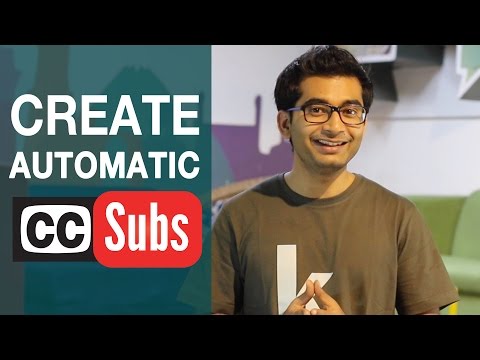
en annan nackdel med att använda Google Docs rösttypverktyg är att det ibland slutar transkribera mellan meningar, så du måste trycka på inspelningsikonen igen för att fortsätta transkribera. Men när du använder Soundflower-utgången kan du inte höra utgångsljudet som standard, vilket gör det svårt att övervaka transkriptionsförloppet. För att komma runt med detta kan du skapa en MIDI-utgång för att inkludera både Soundflower och inbyggd ljudutgång. När du har gjort detta kommer du att kunna höra ljudet och ha en Soundflower-utgång samtidigt.
fördelar sammanfattning
- helt gratis
- Ingen nedladdning krävs (även om du kanske vill ladda ner Soundflower för att skapa direkt ljud ut/inmatning)
- anständig noggrannhet (ca 85% korrekta resultat)
- stöder flera språk och accenter
brister
- du kan behöva trycka på inspelningsikonen flera gånger under transkriptionen
Otter.ai
utter.ai är en snygg, modern app som du kan använda i din webbläsare och är otroligt generös för Gratis användare. Varje gratis konto får 600 minuter av hög kvalitet, professionell AI maskin transkription varje månad. Utgången är mycket exakt jämfört med de flesta maskintranskriptionsverktyg som finns tillgängliga online.
en stor sak om Otter.ai s programvara är att den kan identifiera röster och rensa ut onödigt ljud. Efter att ha använt Otter för att generera ett transkript från en video som hade musik som spelades i bakgrunden, var allt vi behövde göra efteråt att fixa folks namn, korrigera några tekniska termer, och det var det!
en annan fördel med att använda Otter.ai är det att du inte behöver övervaka transkriptionsprocessen eller ladda ner någon programvara. Ladda bara upp din ljud-eller videofil och ljudbehandlingen startar för dig. En av våra favorit saker om Otter.ai är bara hur exakt det är med nyanserat tal. Det kan hämta pauser, slut på meningar och skillnaden mellan frågor och uttalanden.
vi har också varit mycket imponerade av Otter.ai är enkelt gränssnitt. Det tog mindre än en minut att registrera sig, ladda upp en video och få transkriptionen igång. När det är klart får du ett e-postmeddelande som säger att det är klart för granskning.

fördelar sammanfattning
- 600 månatliga minuter av professionell AI maskin transkription gratis
- mycket exakt (ca 97% noggrannhet)
- den innehåller tids text
- mycket lätt att använda
brister
- fri version tillåter endast Txt nedladdningar så du skulle behöva en bildtext editor för att redigera och konvertera filen. Läs vidare för att välja en redaktör.
gratis online textning plattformar och textning redaktörer
för textning verktyg, vi börjar med online-plattformar, vilket innebär att det finns inga nedladdningar krävs eller programuppdateringar för att installera. Du kan bara gå till en webbplats, logga in och börja lägga till bildtexter/undertexter till video online och publicera/ladda ner dina resultat direkt från appen.
alla verktygen nedan gör att du kan lägga till undertexter/undertexter till video online som bildtextredigerare, medan vissa av dem har extra funktioner som att direkt synkronisera dina bildtexter till YouTube eller andra streamingtjänster eller alternativ för att samarbeta med andra människor. I vår recension av varje bildtextverktyg hittar du sammanfattningar av fördelarna och bristerna hos var och en för att hjälpa dig att välja den som passar dig.
Amara Subtitle Editor
Amara är en av de mest kraftfulla och intuitiva undertextredigerarna online, och det är en av de få molnbaserade undertextredigerarna med en gratis version som fortfarande finns tillgänglig. Faktum är att Amara har funnits i mer än tio år. Dess uppdrag är att hjälpa människor att göra mer videoinnehåll tillgängligt genom att lägga till undertexter och undertexter till videor.
med Amara kan du börja texta omedelbart utan att ha någon textningsupplevelse och du behöver inte titta på någon form av handledning (om du inte vill – vi har inkluderat en kort video som visar hur du använder Amara-plattformen nedan).
Amara sparar också mycket tid med många kortkommandon, till exempel att använda upp-och nedpilarna för att synkronisera undertexter till din video medan den spelas. Det finns också olika uppspelningslägen för nybörjare och experter så att videon spelas med en hastighet som är bekväm för dig.
under detta synkroniseringsstadium lägger Amara automatiskt till tidskoder i dina undertexter för textning. Detta är viktigt om du behöver en fil med korrekt formaterade tidskoder för uppspelning.
för mer avancerade användare är Amara fortfarande bra för att skära ner manuella steg och spara tid. I redigerarens synkroniseringsläge kan du aktivera textredigering och ändra tidskoder visuellt direkt på tidslinjen.
Amara har också en inbyggd videospelare som spelar ditt arbete när du går, så att du kan titta på videon och ha visuellt sammanhang medan du skapar undertexter och sedan spela upp bildtexterna för att se till att undertexterna matchas upp till videon.
ett annat stort plus med Amara är att när du är klar med att skapa dina bildtexter eller undertexter kan du direkt ladda upp dina undertexter till dina ursprungliga videor från ditt konto när du ansluter dina YouTube-och/eller Vimeo-konton till Amara.
för att starta, gå till Amaras sida för skapande av undertexter, bläddra till ”texta en video” och klistra in länken till din video. När du har slagit ”börja” är allt som återstår att göra att klicka på ”Lägg till ett nytt språk” på skärmen och följ anvisningarna för att starta textning. När du är klar, publicera det!
här är en två minuters demo av Amaras undertextredigerare.

för alla som vill ha mer än ett språk för sin video kan du fortsätta arbeta på Amara-plattformen. När bildtexterna på originalspråket skapas går du bara tillbaka till videosidan och klickar på Lägg till ett nytt språk. När du har valt ditt språk kommer du att ha en ny undertextkolumn för att lägga dina översättningar.
vill du nå fler människor med fler språk? Amara möjliggör också gemensam textning och översättning. Kända organisationer som TED och Udacity använder Amara varje dag för att texta sina videor. Om du använder gratisversionen av Amara, när du har publicerat, kan frivilliga undertextare hjälpa till att översätta din video till fler språk för bättre lokalisering. Även om du använde en annan textredigerare för att skapa dina bildtexter, om du behöver hjälp med att skapa flera undertexter till dina bildtexter på olika språk, kan du fortfarande lägga till dina videor och bildtexter till Amara, där volontärgemenskapen kan se den.
en annan cool sak med Amaras gratis undertextningsplattform är att de erbjuder teknisk support till alla sina användare och värdanvändarforum där människor kan ge förslag, ställa frågor och hjälpa varandra.
sidofält: Om du vill kunna hantera medarbetare eller team eller ha en privat arbetsyta kan du överväga att använda Amara Enterprise-plattformen. Dessutom, om du inte riktigt vill göra undertextningen själv, kan du också använda den prisvärda undertextningstjänsten på Amara on Demand och låta de professionella bildtexterna och översättarna texta din video och översätta den till dina målspråk.
fördelar sammanfattning
- helt gratis
- Ingen nedladdning krävs
- stöder många olika språk
- synkronisera dina undertexter direkt med YouTube och Vimeo utan extra steg för nedladdning/uppladdning (om du äger kanalen)
- visuellt flytta/trimma/justera bildtextens tidsstämpelfält på tidslinjen
- inbyggd revision och aktivitetshistorik för att jämföra och övervaka framsteg
- intuitivt gränssnitt och arbetsflöde med steg-för-steg-uppmaningar
- intuitiva kortkommandon instruktioner som visas på skärmen medan du är textning
- lätt att skapa undertexter med andra tillsammans
- lätt att dela din textning/översättningsresultat (du kan bädda in din video på din blogg/webbplats eller dela länken)
- lätt för samarbetsöversättning efter textning
brister
- du kan inte direkt ladda upp din video (men var medveten om att plattformar som du kan Tillåt direkt uppladdning har vanligtvis ett lock på videostorlek/längd)
exportera
du kan exportera följande textformat. Om du behöver något du inte ser här, kontakta bara Amaras hjälpteam.
- .dfxp, .srt, .ssa,.sbv,.txt, eller .vtt
YouTube automatiska undertexter
om din video spelades in på engelska, holländska, franska, tyska, italienska, japanska, koreanska, portugisiska, ryska eller spanska, kan YouTube automatisk textning subtitle generator spara mycket tid. Även om noggrannheten inte alltid är bra beroende på ljudets tydlighet, är den automatiska synkroniseringen ganska bra.
en nackdel med YouTubes maskingenererade undertexter är att de inte alltid ger dig alternativet. När du laddar upp din video upptäcker YouTube automatiskt om videon har bakgrundsmusik eller för mycket ljud. Om den hittar det, kommer det inte att erbjuda dig möjlighet att lägga till automatiska undertexter eftersom de inte vill att du ska använda lågkvalitetsutgången för dina bildtexter (trots allt, vem behöver ”craptions?”)
så din bästa insats med att använda YouTubes maskingenererade bildtextfunktion är att hålla fast vid videor som har tydligt ljud från högtalaren, ingen bakgrundsmusik och inget ljud. Om din video är på engelska startar de automatisk textning när du laddar upp din video. Men om din video finns på andra ovan nämnda språk kan du bara gå till din videoredigeringssida -> undertexter eller CC -> Lägg till nya undertexter eller CC och följ anvisningarna för att skapa dina undertexter på begäran -> granska och redigera dina bildtexter innan du publicerar och laddar ner den.
följande video visar hur du redigerar och laddar ner dina bildtexter på YouTube:

fördelar sammanfattning
- helt gratis
- automatisk synkronisering av bildtexter på motsvarande position på tidslinjen
- lätt att samarbeta (du kan aktivera videon för community-bidrag och låta dina tittare bildtext och översätta ditt innehåll )
brister
- endast tillgänglig på engelska, holländska, franska, tyska, italienska, japanska, koreanska, portugisiska, ryska och spanska i skrivande stund
- fungerar inte om din video har bakgrundsbrus eller musik
- inte användarvänlig
exportera
- du kan bara ladda ner .sbv innan publicerad
- efter publicering kan du också ladda ner .vtt,.srt
Subtitle Horse
det var svårt att hitta ett smidigt arbetsflöde för att transkribera en video inom Subtitle Horse editor, men det verkar som om utvecklarna arbetar med att göra förbättringar ganska regelbundet. För tillfället rekommenderar vi att du börjar med en transkriberad textfil som du laddar upp om du väljer Undertexthäst för dina bildtextningsbehov.
en sak som vi gillade med Subtitle Horse är att typsnittsalternativ finns tillgängliga i gränssnittet, så att du kan lägga till fet eller kursiv utan att behöva känna till speciella nyckelkombinationer som att sätta asterisker runt texten.
om du använder Undertexthäst och inte har tid att slutföra ditt projekt har du möjlighet att ladda ner det som en projektfil så att du inte tappar ditt arbete. Allt du behöver göra är att lägga till videoadressen och ladda upp din projektfil i redigeraren för att fortsätta arbeta.
fördelar sammanfattning
- helt gratis
- Ingen inloggning krävs
- har en inbyggd videospelare och visuell kontext
brister
- inte användarvänlig
- du kan inte direkt ladda upp en video (men var medveten om detta) tillåter direkt uppladdning har vanligtvis ett lock på videostorlek/längd)
- kan inte börja redigera en bildtext som för närvarande spelas på tidslinjen
exportera
- .vtt,.srt, .xml,.json,.csv, SttXML, eller .txt
Subly

om du vill redigera undertexter på en molnbaserad plattform men inte vill ladda upp din video till Youtube, Vimeo eller andra webbplatser från tredje part kan Subly passa dig. Subly låter dig ladda upp videor direkt till deras plattform med en intuitiv och användarvänlig dra-och-släpp-funktion, samt redigera undertexter direkt på deras onlineplattform.
liksom Youtube tillhandahåller de också AI-genererade automatiska bildtexter och undertexter som automatiskt transkriberar din video och matchar dessa bildtexter till motsvarande tidslinje för din video. Du kan också använda deras stilredigerare för att utforma och flytta dina undertexter och bildtexter.
det som är coolt med det här verktyget är att det stöder automatiska transkriptioner för fler språk än Youtube, i skrivande stund tillhandahåller de 31 språk för automatisk transkription inklusive engelska, japanska, Mandarin, hebreiska och mer. Jag har provat engelska och Mandarin och de är båda anständigt korrekta.
det är mycket lätt att använda, och gränssnittet och arbetsflödet är mycket intuitivt, följ bara anvisningarna, ladda upp någon video du vill bildtext eller lägga till undertexter, sedan redigera tidslinjen och bildtexter/undertexter i gränssnittet.
när du är klar med redigeringen kan du antingen ladda ner videon med undertexter eller ladda ner SRT-eller TXT-filen.
notera, Om du väljer det första alternativet kommer undertexterna att vara öppna bildtexter som är direkt hårdkodade i videon, och det kommer att finnas ett Subly vattenstämpel i din video.
Subly är väldigt cool och kan spara mycket tid för att komma igång med samma språk textning. Det tillåter dig dock inte att samarbeta med andra bildtexter och översättare för att arbeta med teamprojekt eller med textning och textning på flera språk.
som ett resultat rekommenderar vi att du laddar upp din video till Amara och använder vår community för flerspråkig översättning och samverkande textning även om du startade din textningsprocess med det här verktyget. Du kan också använda Amara on Demand tjänst för att hjälpa dig att översätta och bildtext dina videoklipp på flera språk för att göra din video tillgänglig för alla!
fördelar sammanfattning
- gratis version tillgänglig
- ger al-genererade samma språk textning
- automatisk synkronisering av bildtexter på motsvarade position tidslinjen
- intuitivt och användarvänligt gränssnitt
- möjliggör direkt videouppladdning
brister
- lägg automatiskt ett vattenstämpel i de resulterande videorna
- kan inte samarbeta med onlinegemenskapen
- fungerar inte om din video har bakgrundsbrus eller musik
- exportalternativ är begränsade
exportera
- SRT, TXT, ladda ner video (med öppna bildtexter och vattenstämpel).
gratis programvara för textning och textning (nedladdning krävs)
följande programvara för textning/textning kräver att du laddar ner programvaran innan du börjar arbeta med dina bildtexter. Det här kan vara vad du behöver om du föredrar att arbeta med bildtexter utan att behöva ladda upp din video. Fortsätt läsa för att hitta den bästa textningsprogramvaran och undertexttillverkaren som passar dina behov.
Aegisubs
Aegisubs är gratis och öppen källkod. Det ger dig mycket flexibilitet att designa din bildtexts typsnittsfamilj, storlek och färg. Vi hittade inte att många av de gratis molnbaserade undertextredigerarna låter dig göra det. Med Aegisubs är det nästan för mycket flexibilitet eftersom du också kan skissera och rotera dina bildtexter (inte säker på om det är väldigt läsbart?) Du kan till och med bestämma var de ska visas i vilken del av skärmen via gränssnittet.
en stor funktion i Aegisubs som en sluten bildtext maker är införandet av visuella ljudvågformer för att hjälpa dig spela delar av en video. Du kan zooma in och ut ur ljudvågen för att bättre rikta in dina bildtexts tidsstämplar. Denna funktion är dock enbart för uppspelning. Du kan inte skapa en bildtext med valda tidsstämplar direkt via den här funktionen, vilket skulle ha varit en stor tidsbesparing.
kolla in videon för att se hur Aegisubs fungerar.

fördelar sammanfattning
- helt gratis
- du kan ställa in teckensnittsfamilj, storlek, färg, kontur och till och med rotera dina bildtexter i gränssnittet
- mycket flexibilitet för att bestämma var bildtexterna visas i videon
- har visuella ljudvågformer som hjälper dig att rikta in specifika delar av ljudet för att spela upp medan du textar
brister
- nedladdning krävs
- du kan inte redigera medan du spelar, ibland måste du kontrollera vilken audiowave som helst bör länka till vilken undertext genom att spela upp den flera gånger
- lägga tidsstämplar för bildtexter är mycket tråkiga
- kortkommandon är inte lätt tillgängliga, du måste hitta den från menyn
- svårt att samarbeta med andra
exportera
- .rumpa, .stl,.encore,.sub, .srt, .ssa,.ttxt, .txt
VisualSubSync
VisualSubSync är en annan closed caption maker programvara med visualiserade ljudvågformer, och fungerar bra för dem som föredrar att använda vågformer. Den innehåller också videon för visuellt sammanhang, så du kan fortfarande lägga till beskrivande text i dina bildtexter. Till skillnad från Aegisubs har VisualSubSync det tidsbesparande alternativet att låta dig välja en vågform och skapa en bildtext direkt med den specifika tidsstämpeln. Allt du behöver göra är att högerklicka- > skapa undertext. Detta är ett mycket bekvämare arbetsflöde, enligt vår mening. Du kan också zooma in och ut ur ljudvågen för att bättre rikta in en bildtexts tidsstämpel.
titta på videon för att se VisualSubSync i aktion.

fördelar sammanfattning
- helt gratis
- intuitiv
- visuella ljudvågformer hjälper dig att rikta in en viss del av ett ljud
- Lägg till bildtexter direkt till tidsstämpeln för en vald vågform
vissa brister
- hämta krävs
- ingen OS-version för Mac
- svårt att samarbeta med andra
exportera
- .srt, .kö, .csv, .txt, .rumpa, .ssa
Jubler
gränssnittet och funktionerna i Jubler liknar Aegisubs, med den extra fördelen att du också kan välja deras visuella ljudvågformer för att skapa en bildtext direkt med den specifika tidsstämpeln.
jämfört med VisualSubSync är den största skillnaden att Jubler har en OS-version för Mac, och det ger dig mer flexibilitet att välja en typsnittsfamilj, storlek, färg och kontur för bildtexter. Jubler presenterar också visuella bildtext barer på video tidslinje, men det är enbart för presentation; du kan inte flytta/trimma/justera bildtextens tidskoder med hjälp av dessa bildtextfält.
Titta nedan för en handledning:

fördelar sammanfattning
- helt gratis
- har OS-version för Mac
- visar video för visuella sammanhang
- flexibilitet för att ställa in teckensnittsfamilj, storlek, färg och kontur
- funktioner visuella ljudvågformer som hjälper dig att rikta en viss del av videon
- Lägg till bildtexter direkt till videon tidsstämpel för en vald vågform
brister
- hämta krävs
- svårt att samarbeta med andra
exportera
- .srt, .csv, .txt, .rumpa, .ssa,.stl,.sub, .xml,.dfxp
DivXLand Media Subtitler
om du gillar att göra din transkription och videosynkronisering i två separata arbetssessioner kan DivXLand Media Subtitler vara till stor hjälp.
innan du börjar bör du förbereda två filer: en komplett transkription Sparad som .txt och en videofil. Sedan börjar du helt enkelt synkronisera dem genom att trycka på apply-knappen medan du spelar upp videon. Du får också se hur dina bildtexter kommer att se ut på videon.
följande video visar hur man gör det.

fördelar sammanfattning
- helt gratis
- du kan infoga undertexter på tidslinjen medan videon spelas och synkronisera undertexten till den specifika tidskoden
- du kan se hur dina bildtexter kommer att se ut
brister
- hämta krävs
- ingen OS-version för Mac
- svårt att justera positionerna för bildtexter på tidslinjen efter att du har infogat dem i tidslinjen eftersom det inte har visuella bildtexter på tidslinjen
exportera
- .srt, .csv, .txt, .rumpa, .ssa,.stl,.sub, .xml,.dfxp … och mer
AHD Subtitles Maker
AHD Subtitles Maker är en annan textningsprogramvara som låter dig flytta/trimma/justera dina bildtexter (visualiseras som tidsstämpelfält) direkt på videotidslinjen. Det ger dig också relativt mer flexibilitet att utforma dina bildtexter och stöder en mängd olika exportformat.
fördelar sammanfattning
- helt gratis
- flexibilitet för att ställa in teckensnittsfamilj, storlek, färg och kontur.
- flytta/trimma / justera bildtexterna visuellt med tidsstämpelfält på videotidslinjen
brister
- nedladdning krävs
- ingen OS-version för Mac
- svårt att samarbeta med andra
exportera
- .srt, .csv, .txt, .rumpa, .ssa,.stl,.sub, .xml,.dfxp … och mer
stängd textning vs öppen textning
i den här artikeln fokuserade vi på verktyg för textning. Det finns en viktig skillnad mellan stängda och öppna bildtexter eftersom de drivs av mycket olika tekniker och ger olika fördelar respektive. Öppna bildtexter (bildtexter som inte kan döljas från skärmen) kan vara bra när du bara använder ett språk, men föreställ dig om din video distribuerades internationellt. Hur passar du 10 språk på skärmen och har fortfarande en video att titta på?
följande korta video ger en underhållande förklaring av skillnaderna mellan stängda bildtexter och öppna bildtexter.

vi tillhandahåller också en tabell nedan för att sammanfatta de relativa fördelarna med stängda bildtexter jämfört med öppna bildtexter.
sammanfattning av för-och nackdelar med öppen / stängd bildtext
| skillnad mellan öppna / stängda bildtexter | öppna bildtexter | stängda bildtexter |
|---|---|---|
| Pros |
|
|
| nackdelar |
|
|
nu vet du skillnaden mellan en sluten bildtext och öppen bildtext, men vad är skillnaden mellan bildtext och undertext? Eller är de bara olika ord för samma sak? Amaras Produktspecialist Allison förklarade detta koncept i artikeln ”undertexter vs. bildtexter: Vad är skillnaden?”
naturligtvis finns det oundvikligen tillfällen då du säkert vet att du behöver öppna bildtexter och bara kommer att använda dem för ett språk. Ett gratis bildtextverktyg som låter dig skapa öppna bildtexter är Kapwing. Det är lätt att använda och låter dig lägga till öppna bildtexter till någon video URL som du sedan hämta. Vi nämnde tidigare att vi inte gillar att rekommendera textningsappar som inte har funnits länge, men Kapwing är den enda webbaserade appen vi känner till som låter dig skapa öppna bildtexter, så vi vill se till att du har alternativet tillgängligt. Kapwing är gratis när detta skrivs, men vi är inte säkra på om det kommer att förbli gratis på lång sikt.
ingen artikel om att göra din textningsprocess enklare är komplett utan att gå över filformat för stängda bildtexter. Kolla in vårt blogginlägg ” vilket undertextformat ska jag använda?”för att ta reda på vilket format som är det du behöver. Som en snabb referens har vi listat de vanligaste nedan.
vanliga bildtext format
- PGS (BluRay)
- VOB (DVD)
- SubRip (.srt) (det vanligaste undertextformatet som stöds av de flesta videospelare)
- WebVTT (.VTT) (Web Video Text spårformat, som liknar SRT, men inte numrerar undertexter)
- transformatorstation Alpha (.ssa) (ssa, transformatorstation Alfa undertext format)
- YouTube undertexter (.sbv)
- JSON undertexter (.json)
- TTML (.DFXP)((Timed Text Markup Language, undertexter i en XML-fil))(DFXP (distributionsformat Exchange Profile format))
- SCC (Scenarist textning, för västerländska språk)
- CAP (Videotron Lambda bildtexter)
- MicroDVD (.sub)